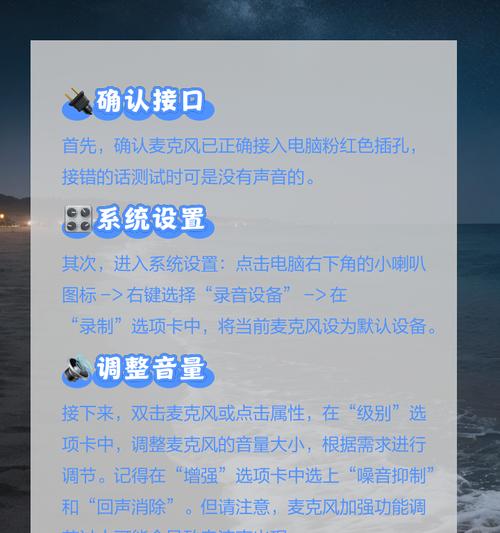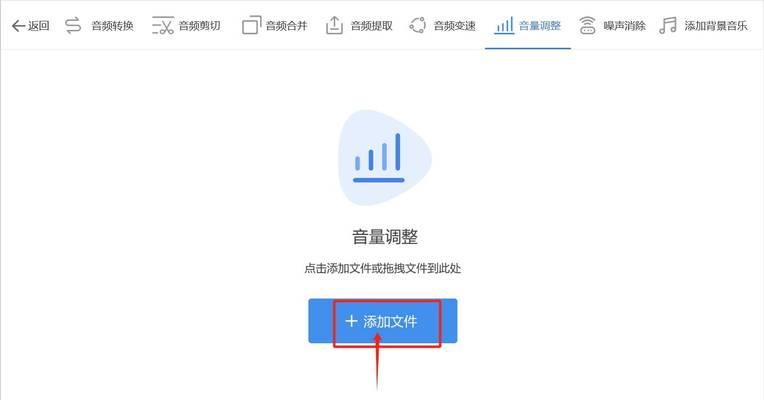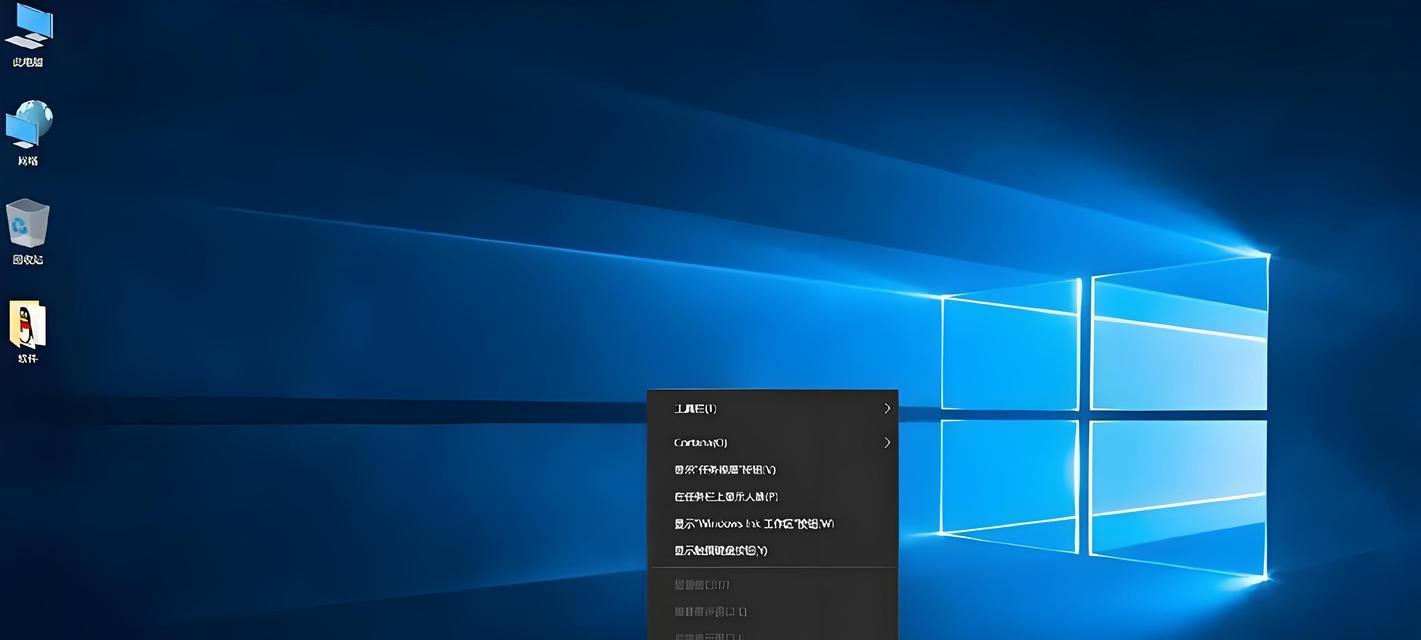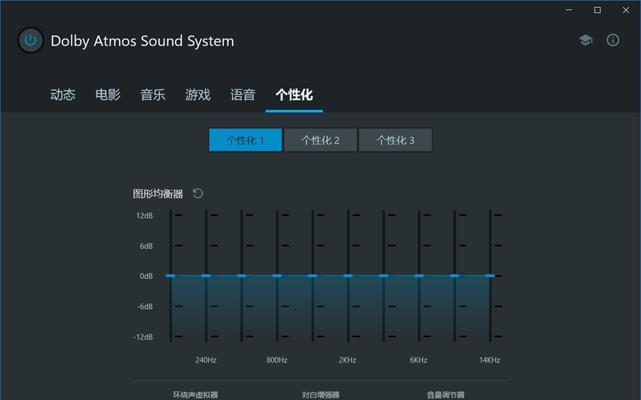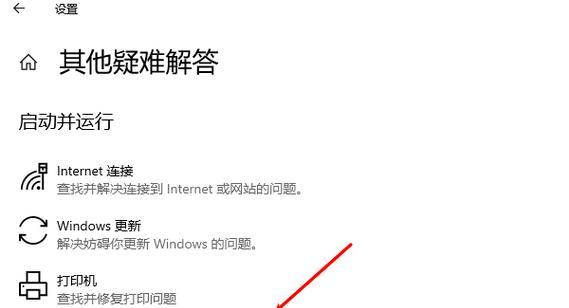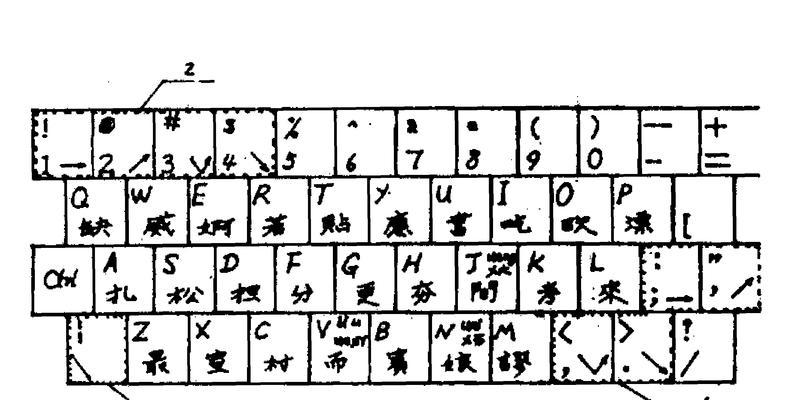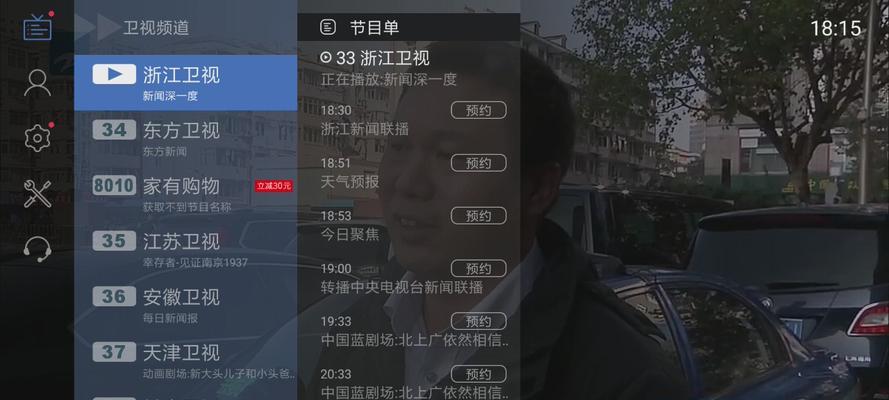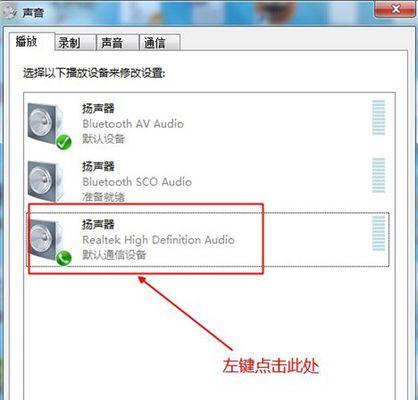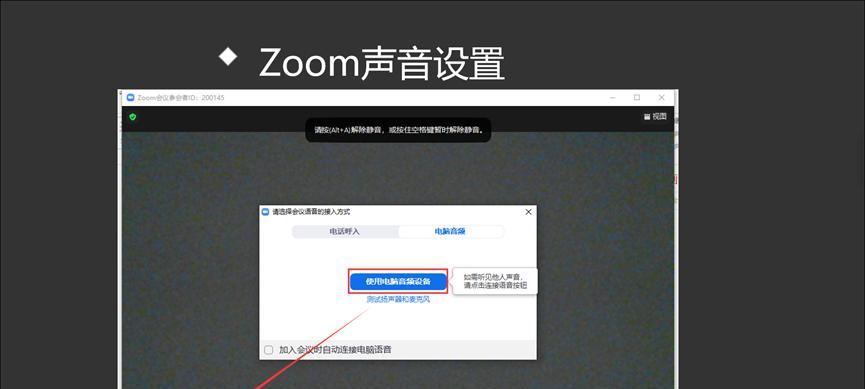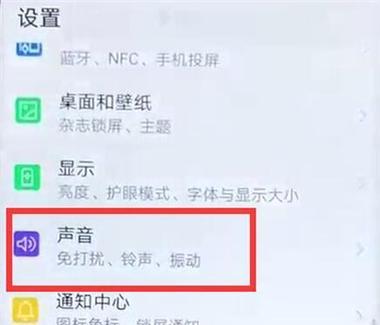电脑声音大小调节按钮失效怎么办?可能的原因是什么?
声音是电脑与用户沟通的重要方式之一,无论是听音乐、看视频还是进行音频通话,声音都是不可或缺的。但是,有时候会出现声音大小调节按钮失效的情况,这不仅影响了用户的听觉体验,而且可能隐藏着更深层的问题。如果电脑声音大小调节按钮失效了,我们应该怎么办呢?下面将分步骤介绍可能的原因和解决方法。
声音大小调节按钮失效的可能原因
1.音量服务未运行
电脑中的“音频服务”可能因为各种原因停止运行。当音频服务没有运行时,你将无法通过调节按钮改变声音大小。
2.音频驱动问题
驱动程序是电脑硬件与系统之间的桥梁。如果音频驱动过时、损坏或不兼容,可能导致调节按钮失效。
3.系统设置问题
Windows系统中的声音设置可能被错误配置,也可能是声音输出设备被错误选择或设置为静音。
4.硬件故障
调节按钮失效有时是由于物理按键损坏或连接问题导致的,尤其是对于笔记本电脑而言。
5.软件冲突
运行中的某些软件可能会与系统的声音设置产生冲突,导致调节按钮失效。

详细解决步骤
1.检查并重启音频服务
打开服务管理器,可以通过按`Win+R`,输入`services.msc`,然后按`Enter`进入。
在服务列表中找到“WindowsAudio”和“WindowsAudioEndpointBuilder”,确保它们的状态是“正在运行”。
如果没有运行,右键点击这些服务,选择“启动”。
2.更新或重新安装音频驱动
进入设备管理器,可以通过按`Win+X`,选择“设备管理器”。
展开“声音、视频和游戏控制器”。
找到你的音频设备,右键点击,选择“更新驱动程序”或“卸载设备”。
3.检查声音设置
打开控制面板,点击“硬件和声音”下的“声音”。
在弹出的窗口中检查是否选择了正确的播放设备,并确保其没有被静音。
试试调整滑块,看看是否能调节声音大小。
4.检查硬件问题
如果是物理调节按钮失效,可以尝试使用键盘的音量调节按键看是否会有反应。
如果没有,可能是硬件问题,考虑送修或联系制造商。
5.检查软件冲突
检查最近安装或运行的软件,尤其是音频相关软件,可能导致声音设置被意外更改。
尝试关闭或卸载这些软件,看是否能够解决问题。
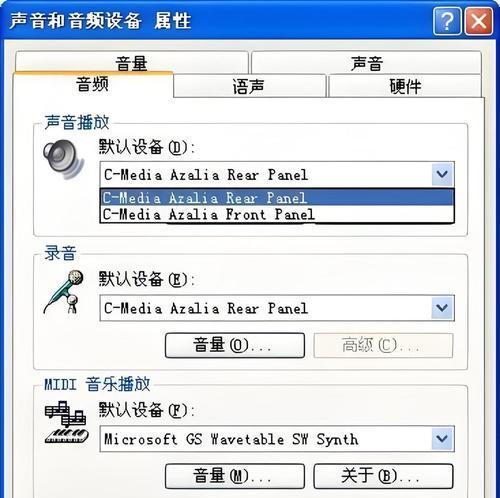
扩展内容与建议
音频问题通常不会单独出现,它们可能是更大问题的征兆。如果你在调节音量时遇到问题,那么在解决完毕后,检查系统更新、病毒扫描,以及备份重要文件都是很好的预防措施。

结语
当电脑声音大小调节按钮失效时,不要急于寻求外部帮助。按照上述步骤进行排查和解决问题,通常都能得到有效的处理。如果内部解决无效,那么可能需要寻求专业的技术支持。记住,定期维护电脑的软件和硬件,是避免此类问题发生的关键。
版权声明:本文内容由互联网用户自发贡献,该文观点仅代表作者本人。本站仅提供信息存储空间服务,不拥有所有权,不承担相关法律责任。如发现本站有涉嫌抄袭侵权/违法违规的内容, 请发送邮件至 3561739510@qq.com 举报,一经查实,本站将立刻删除。
- 站长推荐
-
-

如何解决投影仪壁挂支架收缩问题(简单实用的解决方法及技巧)
-

如何选择适合的空调品牌(消费者需注意的关键因素和品牌推荐)
-

饮水机漏水原因及应对方法(解决饮水机漏水问题的有效方法)
-

奥克斯空调清洗大揭秘(轻松掌握的清洗技巧)
-

万和壁挂炉显示E2故障原因及维修方法解析(壁挂炉显示E2故障可能的原因和解决方案)
-

洗衣机甩桶反水的原因与解决方法(探究洗衣机甩桶反水现象的成因和有效解决办法)
-

解决笔记本电脑横屏问题的方法(实用技巧帮你解决笔记本电脑横屏困扰)
-

如何清洗带油烟机的煤气灶(清洗技巧和注意事项)
-

小米手机智能充电保护,让电池更持久(教你如何开启小米手机的智能充电保护功能)
-

应对显示器出现大量暗线的方法(解决显示器屏幕暗线问题)
-
- 热门tag
- 标签列表
- 友情链接